คุณได้เสียบ iPhone 11 รุ่น XR หรือ iPhone XS เข้ากับพีซีของคุณเพื่อเข้าถึงบางจังหวะผ่าน iTunes เท่านั้นที่จะพบกับการปฏิเสธที่เย็นชาและยากลำบาก สิ่งที่ช่วยให้? หากคุณใช้ Windows และได้รับข้อความว่า iTunes ไม่สามารถเชื่อมต่อกับ iPhone ของคุณแสดงว่าคุณไม่ได้อยู่คนเดียวปัญหาการจดจำนี้ส่วนใหญ่เกิดขึ้นกับ iPhone รุ่นใหม่ ๆ รวมถึง 11, XS, XR ในทั้ง Pro Max และแน่นอนขนาดปกติ
หลังจากเชื่อมต่อกับพีซีของคุณปลดล็อกอุปกรณ์และทำทุกอย่างอย่างถูกต้องแล้ว iTunes จะไม่ทำอะไรเลยหรือแสดงข้อความแสดงข้อผิดพลาด มีบางสิ่งที่อาจเกิดขึ้นที่นี่ซึ่งเราจะพูดถึงด้านล่าง แต่ก่อนอื่นคุณต้องดาวน์โหลด iTunes เวอร์ชันล่าสุดซึ่งเข้ากันได้กับ iPhone รุ่นใหม่ล่าสุด
 หากคุณได้รับข้อความแสดงข้อผิดพลาดเช่นนี้คุณอาจสามารถแก้ไขปัญหานี้ได้ด้วยขั้นตอนการแก้ปัญหาด้านล่าง
หากคุณได้รับข้อความแสดงข้อผิดพลาดเช่นนี้คุณอาจสามารถแก้ไขปัญหานี้ได้ด้วยขั้นตอนการแก้ปัญหาด้านล่าง
ทำไมฉันต้องรู้ว่าฉันดาวน์โหลด iTunes มาจากไหน?
คนส่วนใหญ่ไม่ทราบว่า iTunes บน Windows ทำงานแตกต่างกันเล็กน้อยขึ้นอยู่กับตำแหน่งที่คุณดาวน์โหลด iTunes
มีสถานที่ที่เป็นไปได้สองแห่งที่คุณสามารถซื้อได้: Microsoft Store หรือโดยตรงจากเว็บไซต์ของ Apple
 คุณรู้หรือไม่ว่าคุณดาวน์โหลด iTunes จากที่ไหน?
คุณรู้หรือไม่ว่าคุณดาวน์โหลด iTunes จากที่ไหน?
คุณจะไม่สังเกตเห็นความแตกต่างระหว่างสองเวอร์ชันนี้ดังนั้นจึงไม่สำคัญ อย่างไรก็ตามเมื่อแก้ไขปัญหาสาเหตุที่ iTunes ไม่รู้จัก iPhone ของคุณขั้นตอนจะแตกต่างกันไปในแต่ละเวอร์ชัน
ฉันจะทราบได้อย่างไรว่าฉันดาวน์โหลด iTunes มาจากที่ใด
- เปิด iTunes บนพีซีของคุณ
- คลิกปุ่มวิธีใช้ในแถบเมนู
- หากมีการตรวจสอบปุ่มปรับปรุง iTunes จากเว็บไซต์ของแอปเปิ้ล
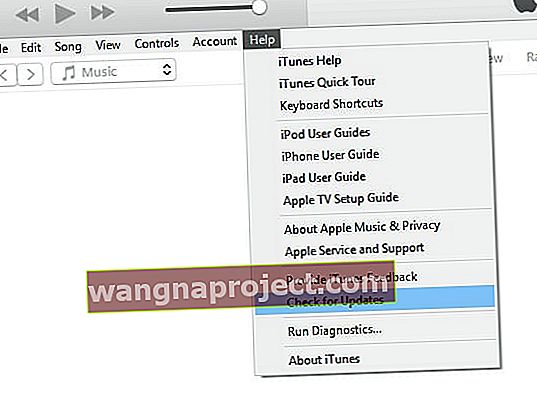 ปุ่มตรวจสอบการอัปเดตจะบอกว่าคุณดาวน์โหลด iTunes จากเว็บไซต์ของ Apple
ปุ่มตรวจสอบการอัปเดตจะบอกว่าคุณดาวน์โหลด iTunes จากเว็บไซต์ของ Apple - ถ้ามีไม่ได้ตรวจสอบโปรแกรมปรับปรุงปุ่มที่ iTunes เป็นจากไมโครซอฟท์สโตร์
ด้วยความรู้นั้นคุณก็พร้อมสำหรับขั้นตอนการแก้ปัญหาสามขั้นตอนของเรา
1. อัปเดต Windows และ iTunes เป็นเวอร์ชันล่าสุด
iTunes เข้ากันได้กับ Windows 7 หรือใหม่กว่า นั่นหมายความว่าหากคุณใช้ Windows 7 หรือ 8 คุณไม่จำเป็นต้องอัปเกรดเป็น Windows 10 แต่อย่างน้อยคุณควรตรวจสอบให้แน่ใจว่าคุณได้รับการอัปเดตล่าสุดของ Windows ที่คุณใช้อยู่
ของ Windows ผู้ใช้ 10 คนควรจะไปที่การตั้งค่า> การปรับปรุงและรักษาความปลอดภัย> Windows Update แล้วคลิกตรวจสอบการปรับปรุงปุ่ม
 รับการอัปเดตล่าสุดของ Windows เวอร์ชันใดก็ตามที่คุณใช้อยู่ ภาพ: Windows
รับการอัปเดตล่าสุดของ Windows เวอร์ชันใดก็ตามที่คุณใช้อยู่ ภาพ: Windows
Windows 7 หรือ 8 ผู้ใช้ควรจะไปที่แผงควบคุม> ระบบและความปลอดภัย> Windows Update แล้วคลิกตรวจสอบการปรับปรุงปุ่ม
เมื่อระบบปฏิบัติการ Windows ของคุณเป็นรุ่นล่าสุดแล้วให้ทำตามขั้นตอนด้านล่างเพื่ออัปเดตเป็น iTunes เวอร์ชันล่าสุด
วิธีอัปเดต iTunes หากดาวน์โหลดจาก Microsoft Store:
- เปิด Microsoft Store
- คลิกเพิ่มเติม> ดาวน์โหลดและอัปเดต
- คลิกที่ได้รับการปรับปรุงปุ่ม
 การคลิกรับการอัปเดตจะอัปเดตทุกสิ่งที่คุณดาวน์โหลดผ่าน Microsoft Store ภาพ: DigitalCitizen
การคลิกรับการอัปเดตจะอัปเดตทุกสิ่งที่คุณดาวน์โหลดผ่าน Microsoft Store ภาพ: DigitalCitizen
วิธีอัปเดต iTunes หากดาวน์โหลดจากเว็บไซต์ของ Apple:
- เปิด iTunes
- ในแถบเมนูคลิกวิธีใช้
- คลิกตรวจสอบการปรับปรุงปุ่ม
 อัปเดต iTunes ผ่านแอพเองหากคุณได้รับจากเว็บไซต์ของ Apple
อัปเดต iTunes ผ่านแอพเองหากคุณได้รับจากเว็บไซต์ของ Apple
2. ติดตั้งไดรเวอร์ USB ของอุปกรณ์พกพาของ Apple อีกครั้ง
ไดรเวอร์ USB ของอุปกรณ์พกพาของ Apple (ช่างน่าฟังจริงๆ!) เป็นซอฟต์แวร์ชิ้นเล็ก ๆ ที่บอกพีซีของคุณว่าจะพูดคุยกับอุปกรณ์ Apple ของคุณอย่างไร หากไม่มีไดรเวอร์ล่าสุดหรือหากไดรเวอร์ของคุณเสียหายเป็นเรื่องปกติที่พีซีของคุณจะไม่รู้จัก iPhone
วิธีติดตั้งไดรเวอร์ใหม่หากคุณดาวน์โหลด iTunes จาก Microsoft Store:
- ปลดล็อก iPhone ของคุณและเชื่อมต่อกับพีซีปิด iTunes หากเปิดขึ้นโดยอัตโนมัติ
- คลิกขวาที่ปุ่ม Start และเปิดตัวจัดการอุปกรณ์
- ขยายส่วนอุปกรณ์พกพาและค้นหา iPhone ของคุณในรายการ
- คลิกขวาที่ iPhone ของคุณแล้วเลือกอัปเดตไดรเวอร์จากนั้น "ค้นหาซอฟต์แวร์ไดรเวอร์ที่อัปเดตโดยอัตโนมัติ"
วิธีติดตั้งไดรเวอร์ใหม่หากคุณดาวน์โหลด iTunes จากเว็บไซต์ของ Apple:
- ปลดล็อก iPhone ของคุณและเชื่อมต่อกับพีซีปิด iTunes หากเปิดขึ้นโดยอัตโนมัติ
- กดปุ่มWindows + Rบนแป้นพิมพ์เพื่อเปิดหน้าต่าง Run
- พิมพ์คำสั่งต่อไปนี้ทุกประการและคลิกตกลง :
% ProgramFiles% \ Common Files \ Apple \ Mobile Device Support \ Drivers
 ป้อนคำสั่ง Run ตามที่แสดงไว้ด้านบน
ป้อนคำสั่ง Run ตามที่แสดงไว้ด้านบน
- คลิกขวาที่ทั้งusbaapl.infหรือusbaapl64.infและเลือกติดตั้ง (หากคุณไม่เห็นประเภทไฟล์ให้คลิกขวาแล้วไปที่ View> Details)
- ตัดการเชื่อมต่อ iPhone ของคุณและรีสตาร์ทคอมพิวเตอร์
3. ลบ iTunes และติดตั้งใหม่จากเว็บไซต์ของ Apple
หวังว่าในตอนนี้ iTunes จะจดจำ iPhone ของคุณได้อีกครั้ง อย่างไรก็ตามหากคุณยังคงประสบปัญหาเคล็ดลับสุดท้ายของเราคือการลบ iTunes ออกจากพีซีของคุณและติดตั้งใหม่อีกครั้งจากเว็บไซต์ของ Apple
เมื่อลบ iTunes ออกจากพีซีของคุณมีส่วนประกอบพิเศษหลายอย่างที่จำเป็นต้องลบออก สำหรับการถอนการติดตั้งที่สมบูรณ์คุณควรลบแต่ละองค์ประกอบด้านล่างตามลำดับต่อไปนี้:
- iTunes
- การอัปเดตซอฟต์แวร์ของ Apple
- การสนับสนุนอุปกรณ์เคลื่อนที่ของ Apple
- สวัสดี
- การสนับสนุนแอปพลิเคชัน Apple 32 บิต
- รองรับแอปพลิเคชัน Apple 64 บิต
วิธีถอนการติดตั้ง iTunes หากคุณดาวน์โหลดจาก Microsoft Store:
หากคุณใช้ Windows 10:
- ค้นหา iTunes หรือส่วนประกอบจากเมนูเริ่ม
- คลิกขวาและเลือกถอนการติดตั้ง
- ย้ายไปยังส่วนประกอบถัดไปในรายการด้านบน
หากคุณใช้ Windows 7 หรือ 8:
- ไปที่การตั้งค่า> เปลี่ยนการตั้งค่าพีซี> ค้นหาและแอพ
- เลือก iTunes หรือส่วนประกอบในรายการและคลิกถอนการติดตั้ง
- ย้ายไปยังส่วนประกอบถัดไปในรายการด้านบน
เมื่อถอนการติดตั้ง iTunes แล้วให้ดาวน์โหลดและติดตั้งอีกครั้งจากเว็บไซต์ของ Apple
วิธีถอนการติดตั้ง iTunes หากคุณดาวน์โหลดจากเว็บไซต์ของ Apple:
หากคุณใช้ Windows 10:
- ไปที่การตั้งค่า> แอพ
- เลือก iTunes หรือส่วนประกอบของตนในรายการและคลิกถอนการติดตั้ง
- ย้ายไปยังส่วนประกอบถัดไปในรายการด้านบน
หากคุณใช้ Windows 7 หรือ 8:
- ไปที่แผงควบคุม> โปรแกรม> โปรแกรมและคุณลักษณะ
- เลือก iTunes หรือส่วนประกอบของตนในรายการและคลิกถอนการติดตั้ง
- ย้ายไปยังส่วนประกอบถัดไปในรายการด้านบน
เมื่อถอนการติดตั้ง iTunes แล้วให้ดาวน์โหลดและติดตั้งอีกครั้งจากเว็บไซต์ของ Apple
 เมื่อติดตั้ง iTunes ใหม่ควรจดจำ iPhone ของคุณ รูปภาพ: มาจาก Apple
เมื่อติดตั้ง iTunes ใหม่ควรจดจำ iPhone ของคุณ รูปภาพ: มาจาก Apple
เราหวังว่า iPhone 11, XR หรือ XS ที่ฉูดฉาดของคุณจะเชื่อมต่อกับ iTunes ในตอนนี้
หากคุณยังคงประสบปัญหาส่งความคิดเห็นถึงเราด้านล่างหรือรับการสนับสนุนจากเว็บไซต์ของ Apple อย่าลืมแจ้งให้เราทราบว่าพวกเขาพูดอะไรถ้าคุณทำ!

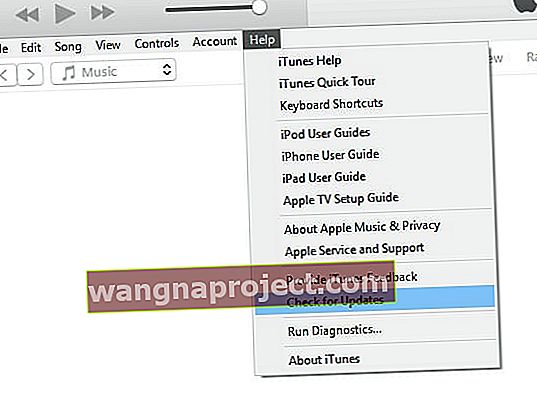 ปุ่มตรวจสอบการอัปเดตจะบอกว่าคุณดาวน์โหลด iTunes จากเว็บไซต์ของ Apple
ปุ่มตรวจสอบการอัปเดตจะบอกว่าคุณดาวน์โหลด iTunes จากเว็บไซต์ของ Apple
